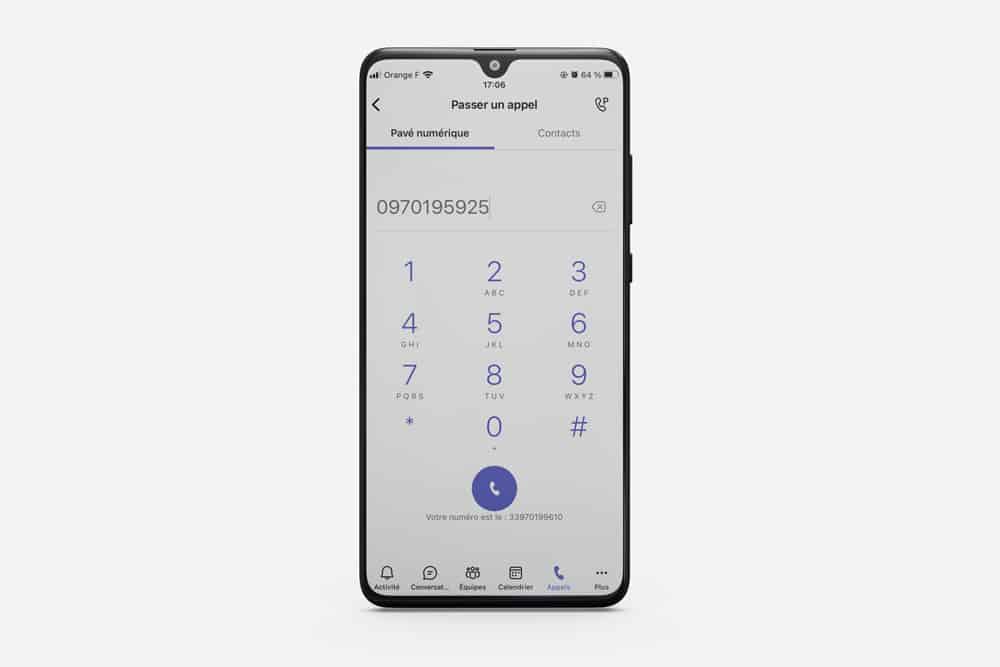1) Accédez à votre image de profil en haut de l’application, puis sélectionnez « Paramètres » (1) :
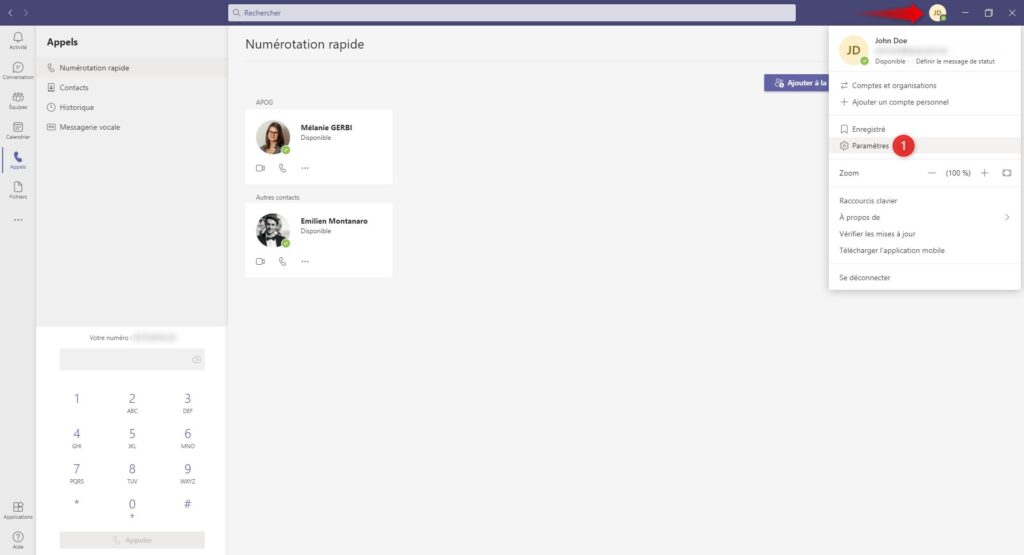
Groupe d’appels : Sonnerie d’appel simultanée
Vous pouvez indiquer que vos appels entrants sonnent pour vous et une ou plusieurs autres personnes.
2) Dans l’onglet « Appels », sélectionnez « Sonnerie d’Appel ».
3) Dans l’option « Également appeler » ou « Si sans réponse », sélectionnez « Groupe d’appels » (2).
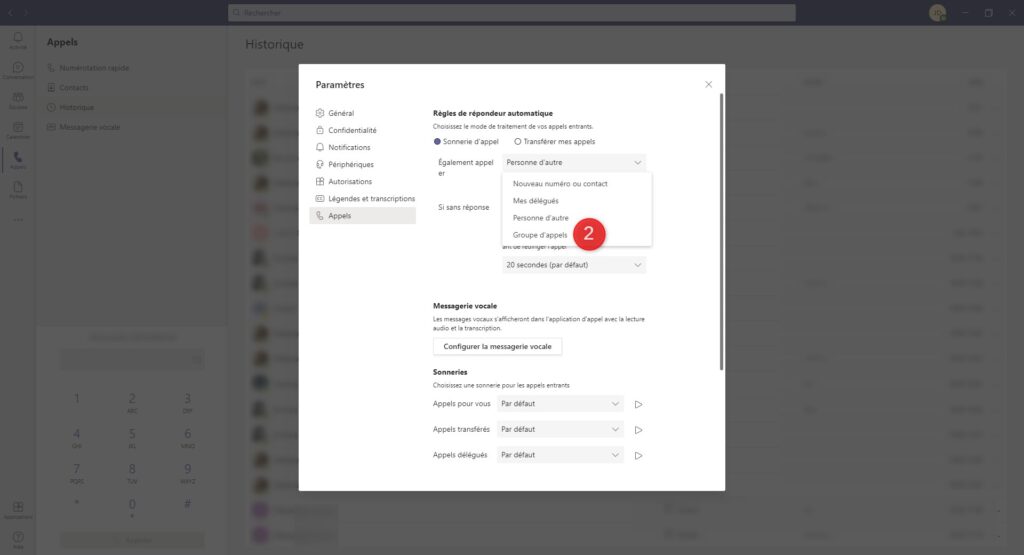
4) Ajoutez les membres à votre Groupe d’appels (3).
5) La dernière option « Ordre d’appel » (4) permet de :
- Faire sonner simultanément l’appel pour tous les membres du groupe d’appel.
- Choisir un ordre d’appel au sein du Groupe d’Appel. La personne la plus en haut de votre liste recevra en premier l’appel qui vous était destiné.
Ajouter des membres à votre groupe d’appels. Vous pouvez ajouter jusqu’à 25 personnes.
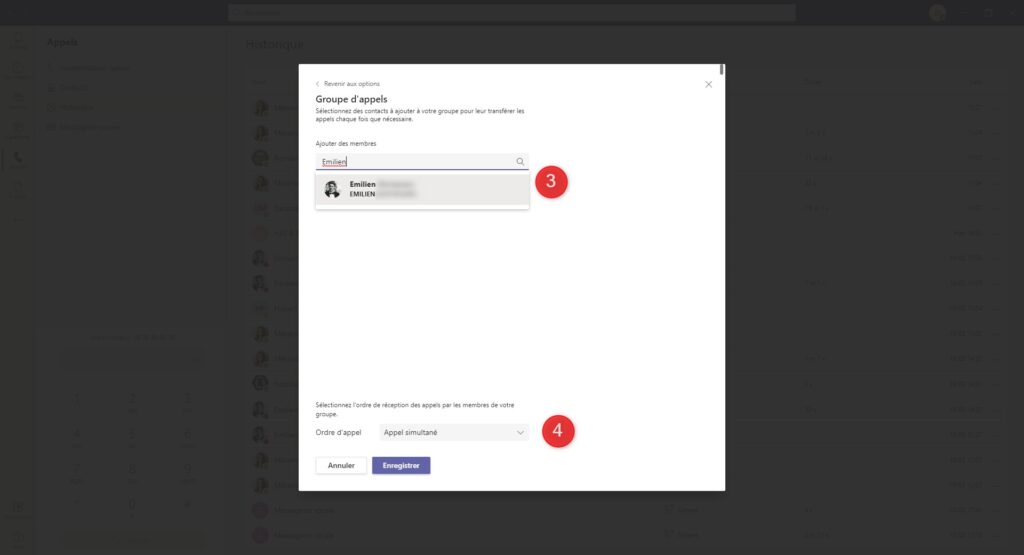
6) Vous pouvez choisir une durée précise avant de faire sonner l’appel sur un/des membre(s) de votre groupe d’appels. Revenez sur la fenêtre de paramétrage « Appels »
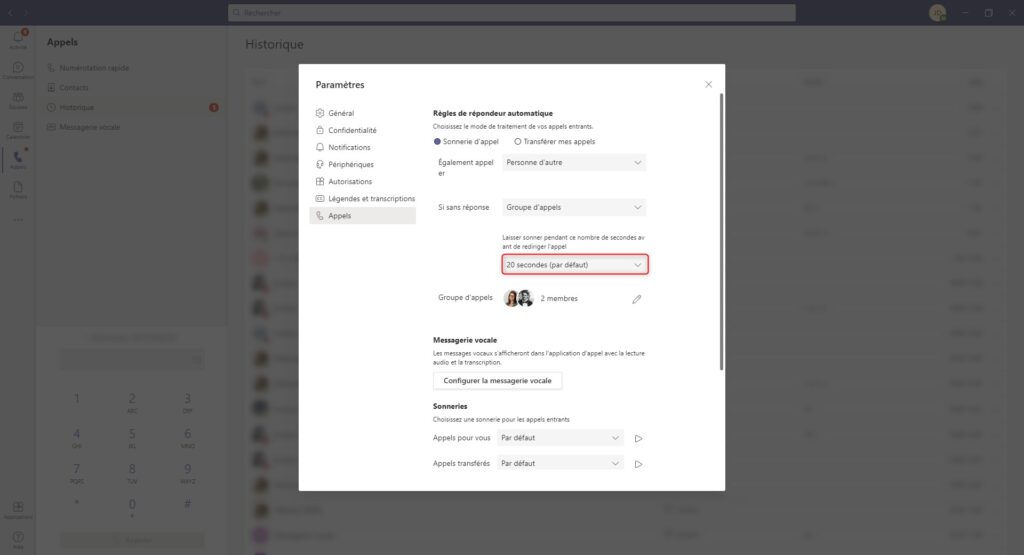
Groupe d’appels : Transférer mes appels
1) Dans l’onglet « Appels », sélectionnez « Transférer mes appels ».
2) Dans l’option « Transférer vers : », sélectionnez « Groupe d’appels » (5).
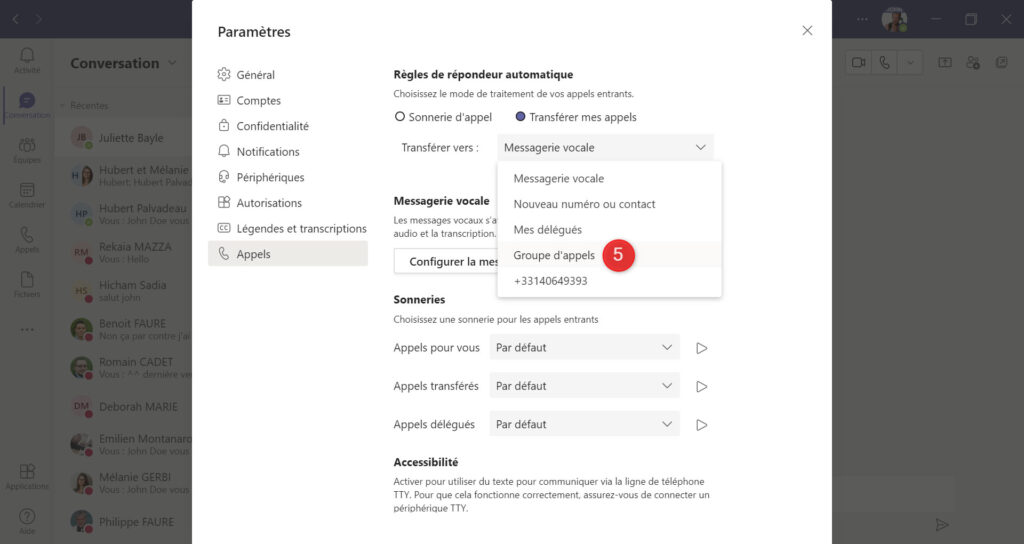
Il ne vous reste plus qu’à suivre les étapes 4) et 5) pour ajouter des contacts vers lesquelles l’appel sera transféré.
Simulez votre abonnement téléphonique sur Teams
Les tarifs sont clairs, affichés et sans surprises !